示範傻瓜一鍵裝機系統詳細步驟
- 王林轉載
- 2023-07-10 16:45:312443瀏覽
當電腦運行卡片慢,使用不流暢的時候,很多網友會考慮重裝系統。有些電腦新手不了解如何重新安裝系統,想知道是否有簡單的一鍵安裝方法。以下是一款簡單的一鍵裝置系統工具的詳細操作步驟,透過它我們能快速重裝系統。
我們可以透過小白三步驟裝機版工具快速安裝windows系統,具體的步驟如下:
1、直接在「小白系統官網」下載小白三步驟裝置版工具打開,選擇需要安裝的windows系統,然後點選立即重裝。 (這裡小編選擇win7系統作為示範)

2、軟體會自動開始下載win7系統映像等。
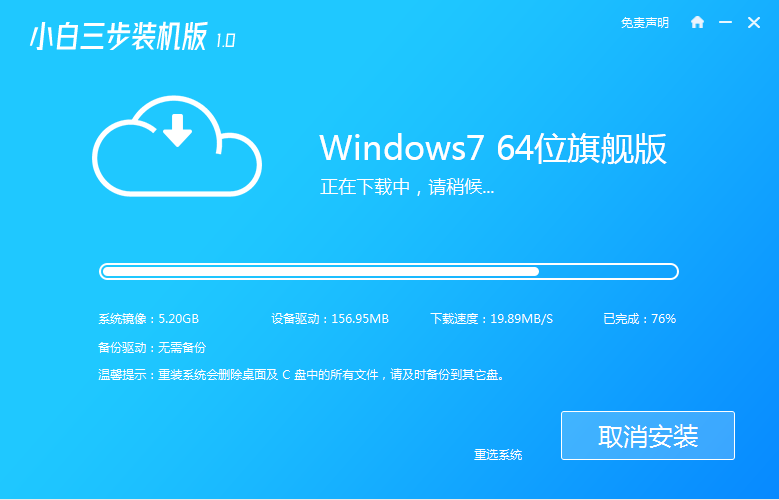
3、安裝部署win7系統流程中,無需操作。
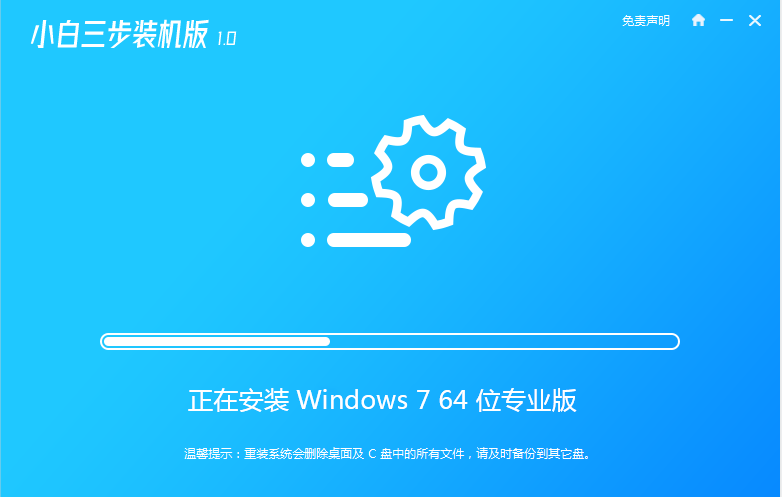
4、部署完成後,可以選擇立即重新啟動或讓軟體自動重新啟動。
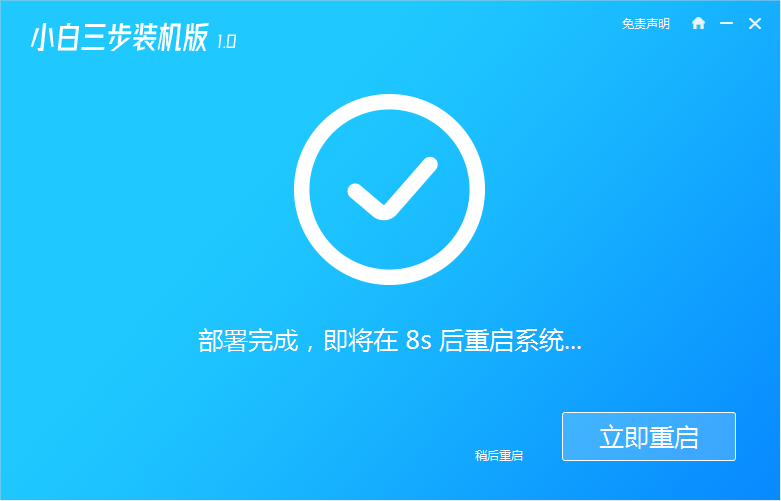
5、重新啟動系統後,選擇xiaobai-pe系統進入。
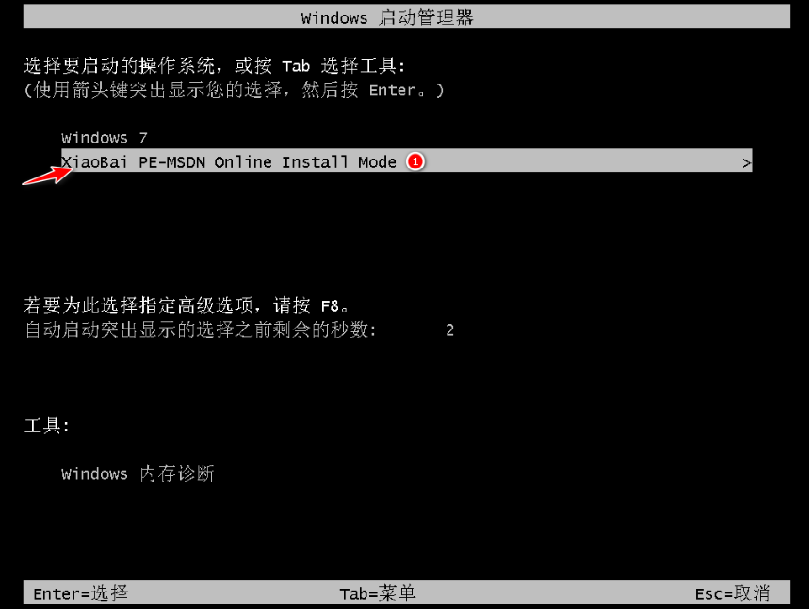
6、進入pe後,軟體會自動開啟小白裝置工具進行win7系統安裝即可。
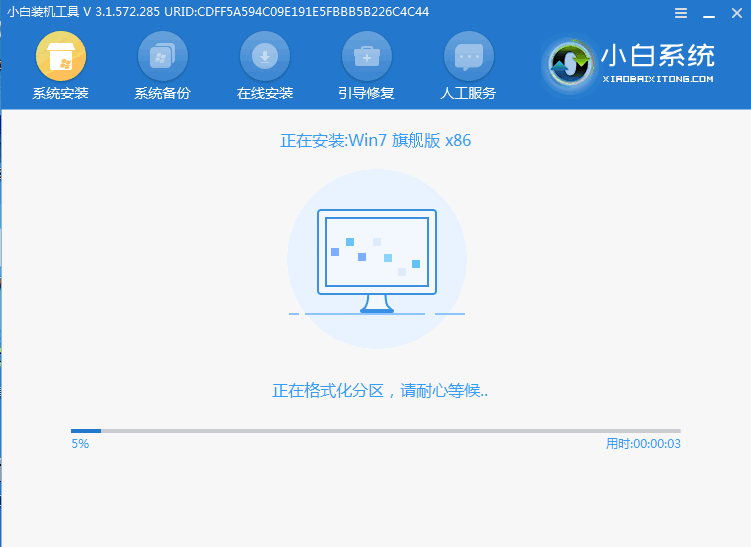
7、等待安裝成功後,選擇立即重啟,重新啟動後等待安裝完成進行win7系統即可。

以上便是小白三步驟裝置版工具安裝windows系統的整個過程,基本上都是無需操作的,非常簡單,非常適合小白用戶使用。有需要的小夥伴可以參考教學下載使用。
以上是示範傻瓜一鍵裝機系統詳細步驟的詳細內容。更多資訊請關注PHP中文網其他相關文章!
陳述:
本文轉載於:windows7en.com。如有侵權,請聯絡admin@php.cn刪除

